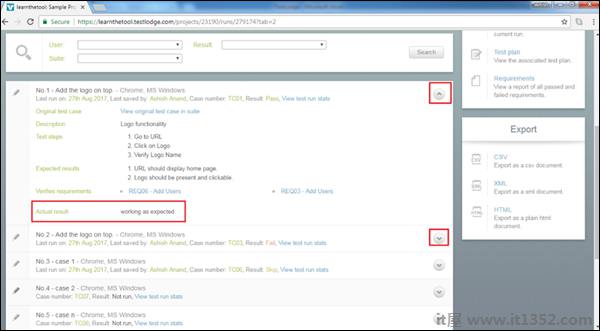测试运行部分实时显示测试运行执行进度.它为整个项目以及具有测试用例结果和进度的单个测试套件提供测试运行摘要.它还显示每日进度表.
当您导航到"测试运行"部分时,它会根据测试用例传递,失败,跳过或否显示项目的最新摘要.运行.
以下屏幕截图显示了"测试摘要"页面.该页面的详细信息如下所示.
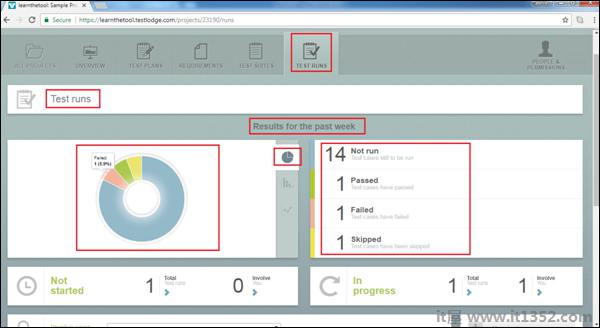
第一部分是过去一周的结果.
在屏幕右侧,你可以查看<没有.
在屏幕左侧,您可以看到不同的图表,例如饼图,表格和连续图.
在饼图中,它显示通过/失败/跳过/不运行的测试用例总数.
同样,您可以在表格图中查看日常进度,如以下屏幕截图所示.
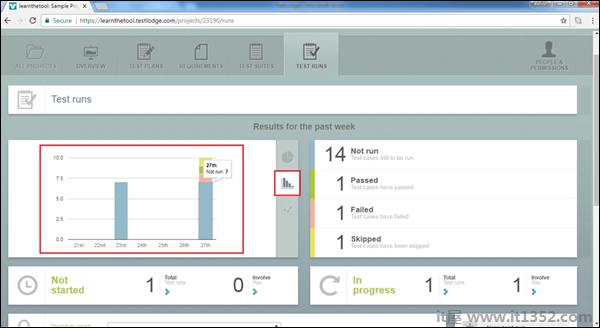
您还可以使用表格图表下方的连续图表查看每日进度.
在屏幕左侧的图表部分下方,您可以查看尚未开始的测试运行次数以及为登录用户分配的次数./p>
在屏幕的右侧,您可以查看正在进行的测试运行次数以及登录我们的测试次数呃参与.
以下屏幕截图显示了测试运行的未开始和正在进行的详细信息 :
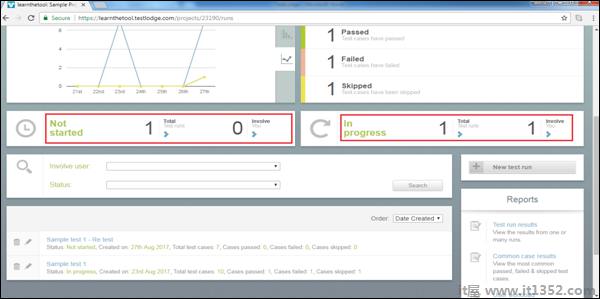
您可以查看单个测试的状态测试套件中的案例.
以下是查看单个测试用例进度的步骤:
步骤1 &减去;转到测试运行并单击页面底部的测试套件.
它将打开测试套件&减去;概述页面.还有另外两个子选项卡 - 分配用户和个别案例.
在屏幕右侧,您可以看到No Run/Passed/failed/Skipped中的测试用例数状态,在右侧,您可以看到有关测试套件进度的饼图.
步骤2 : 单击"运行分配给您的测试"按钮,您将能够运行分配给测试套件中登录用户的所有测试用例.
以下屏幕截图显示了测试套房和零食;概述页面.

第3步 : 单击"分配的用户"子选项卡.您可以查看分配给登录用户的测试用例数.您可以在指定的测试用例中查看传递/失败/跳过的数量.
步骤4 : 单击"运行所有剩余测试用例/运行分配给您的测试"按钮以运行测试用例.
以下屏幕截图显示"已分配用户"部分的详细信息.
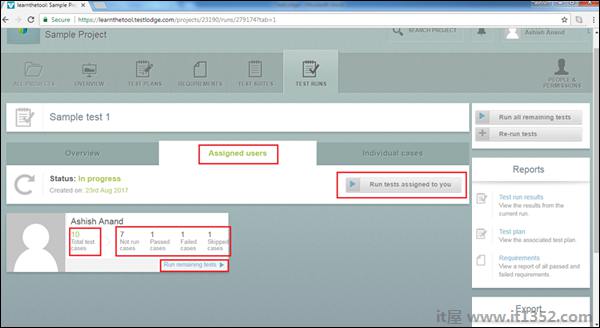
步骤5 : 单击下一个选项卡 : 个别案例.它显示测试套件中存在的所有测试用例.每个测试用例的名称下方还有一行显示上次运行日期,上次保存的用户名,案例编号和结果为通过/失败/跳过.
以下屏幕截图显示个别案例详情.
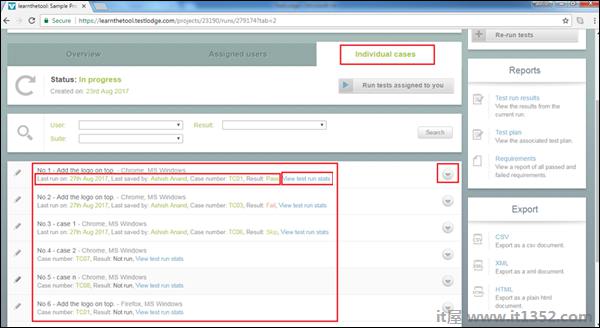
有一个链接名称作为查看测试运行统计信息.它显示特定测试用例的所有测试实例结果,如以下屏幕截图所示.
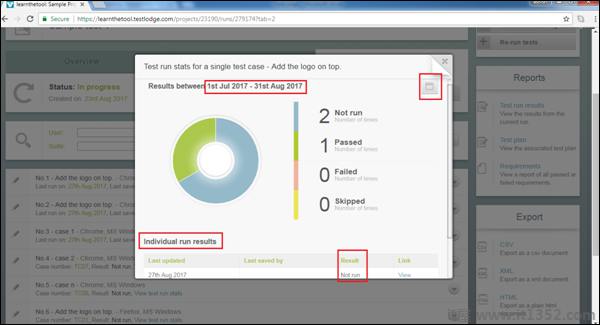
第6步 : 单击屏幕右侧的日历标志,然后选择时间线以查看状态.单个运行结果显示所选测试实例和所选时间线内的结果.
步骤7 : 单击"查看",它将显示特定实例的详细信息.
以下屏幕截图显示了如何过滤日期.
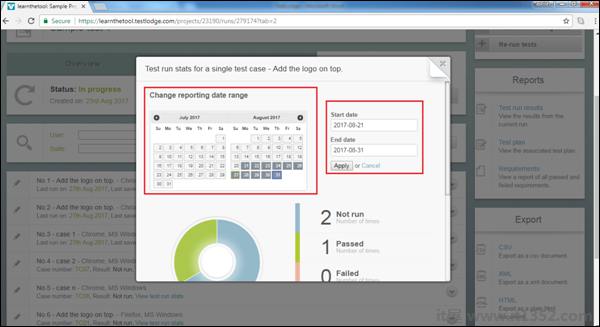
步骤8 : 单击屏幕右侧的向下箭头.它显示测试用例的所有详细信息.您可以在执行测试用例时看到实际的注释和附件.